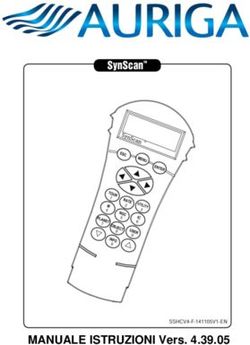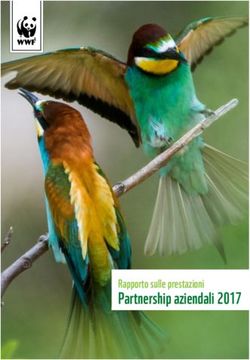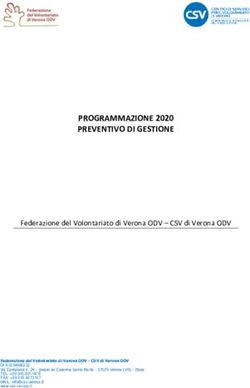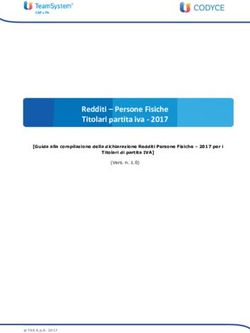4059EE - R2.1 Console operatore Alcatel-Lucent 4059 Extended Edition - Manuale utente
←
→
Trascrizione del contenuto della pagina
Se il tuo browser non visualizza correttamente la pagina, ti preghiamo di leggere il contenuto della pagina quaggiù
4059EE – R2.1
Console operatore Alcatel-Lucent 4059
Extended Edition
Manuale utente
8AL90608ITAJed01
Revisione 2019-02Alcatel-Lucent 4059EE
Guida Utente
1 Introduzione .................................................................................................................... 6
2 Avvio dell'applicazione operatore .................................................................................... 6
2.1 Avvio dell'applicazione operatore ............................................................................. 7
2.2 Esci .......................................................................................................................... 7
3 Presentazione ................................................................................................................. 8
4 Tasti-S ............................................................................................................................ 9
5 Tasti-F............................................................................................................................. 9
6 Barra di stato................................................................................................................... 9
7 Barra di controllo ........................................................................................................... 11
8 Ricerca.......................................................................................................................... 12
8.1 Ricerca automatica sulla chiamata in arrivo ........................................................... 12
8.1.1 Elenco telefonico personale ............................................................................ 12
8.1.2 LDAP .............................................................................................................. 13
8.2 Ricerca automatica sulla chiamata risposta ........................................................... 13
8.2.1 Elenco telefonico personale ............................................................................ 13
8.2.2 LDAP .............................................................................................................. 14
8.3 Ricerca automatica sulla chiamata in uscita ........................................................... 14
8.4 Barra di ricerca ...................................................................................................... 14
8.4.1 Cerca .............................................................................................................. 15
8.4.2 Altri campi di ricerca........................................................................................ 15
8.5 Elenco risultati ....................................................................................................... 16
8.6 Vista dettagliata ..................................................................................................... 17
8.6.1 Modifica campi ................................................................................................ 18
9 Elenco telefonico personale .......................................................................................... 18
9.1 Aggiungi voce ........................................................................................................ 19
9.2 Gestione delle voci ................................................................................................. 19
9.3 Importazione ed esportazione ................................................................................ 20
10 Gestione chiamata ........................................................................................................ 20
10.1 Interna o esterna .................................................................................................... 21
10.2 Stato del dispositivo nella gestione chiamate ......................................................... 21
10.3 Stato chiamata ....................................................................................................... 21
10.4 Presenza................................................................................................................ 22
11 Utilizzo .......................................................................................................................... 22
11.1 connettività PBX..................................................................................................... 22
11.2 Timeout .................................................................................................................. 22
11.3 Code chiamate ....................................................................................................... 23
11.4 Barra della coda ..................................................................................................... 23
11.5 Chiamate VIP ......................................................................................................... 24
11.6 Risposta a una chiamata in entrata ........................................................................ 25
11.6.1 Finestra di avviso chiamata ............................................................................. 25
11.7 Rilascio/termine chiamata ...................................................................................... 26
11.8 Avvia una chiamata................................................................................................ 26
11.9 Inoltro di una chiamata ........................................................................................... 27
11.10 Trasferimento nascosto.......................................................................................... 28
11.10.1 Impostazione per trasferimento nascosto ........................................................ 28
11.11 Inoltrare una chiamata parcheggiata*..................................................................... 29
8AL90608ITAJed01 2 / 86Alcatel-Lucent 4059EE
Guida Utente
11.12 Telefono chiuso...................................................................................................... 29
11.13 Inclusione............................................................................................................... 30
11.14 Chiamata a un utente interno occupato.................................................................. 30
11.15 Linea singola o analogica....................................................................................... 30
11.16 Multi-linea .............................................................................................................. 31
11.17 Numero errato/Fuori servizio .................................................................................. 31
11.18 Instradamento OpenTouch .................................................................................... 31
11.19 Ricerca in elenco ................................................................................................... 32
11.20 Tasti programmabili ............................................................................................... 32
12 Elenchi apparecchi ........................................................................................................ 33
13 Altri modi per effettuare una chiamata ........................................................................... 34
13.1 Clic del mouse ....................................................................................................... 34
13.2 BLF ........................................................................................................................ 34
13.3 Funzione di trascinamento ..................................................................................... 34
13.4 Chiamate visualizzate in 4059EE ........................................................................... 35
14 Messaggeria ................................................................................................................. 35
14.1 Modello del messaggio .......................................................................................... 36
15 Indicatore di linea occupata........................................................................................... 37
15.1 Aggiunta di un elemento BLF ................................................................................. 37
15.2 Menu elemento BLF ............................................................................................... 38
15.3 OpenTouch BLF..................................................................................................... 38
15.4 Esporta/Importa ..................................................................................................... 38
15.5 Menu di configurazione BLF................................................................................... 39
16 Stato dispositivo ............................................................................................................ 40
17 Impostazioni .................................................................................................................. 41
17.1 Impostazioni utente ................................................................................................ 41
17.1.1 Impostazioni generali ...................................................................................... 42
17.2 Gestione chiamata ................................................................................................. 42
17.2.1 oxe .................................................................................................................. 42
17.2.2 LDAP .............................................................................................................. 44
17.2.3 Scelte rapide da tastiera ................................................................................. 44
17.2.4 Tasti-S ............................................................................................................ 45
17.3 Impostazioni del sistema ........................................................................................ 46
17.3.1 Impostazioni generali del sistema ................................................................... 47
17.3.1.1 Impostazioni generali ............................................................................... 47
17.3.2 Elementi della scheda di contatto.................................................................... 47
17.3.3 Connessione PCX........................................................................................... 49
17.3.3.1 Collegamento........................................................................................... 49
17.3.3.1.1 Gestione dispositivi ............................................................................. 49
17.3.3.2 OpenTouch .............................................................................................. 50
17.3.3.3 prefissi ..................................................................................................... 51
17.3.4 Impostazioni LDAP ......................................................................................... 51
17.3.4.1 Impostare il nome distinto di base ............................................................ 52
17.3.4.2 Mappatura degli attributi .......................................................................... 52
17.3.4.2.1 Assegna un attributo ........................................................................... 53
17.3.4.3 Tipi di ricerca mappati .............................................................................. 53
17.3.4.4 Importazione ed esportazione .................................................................. 54
8AL90608ITAJed01 3 / 86Alcatel-Lucent 4059EE
Guida Utente
17.3.5 Impostazione BLF ........................................................................................... 54
17.4 Importazione delle impostazioni ............................................................................. 55
18 Lingua ........................................................................................................................... 55
19 Temi.............................................................................................................................. 56
20 Estensioni ..................................................................................................................... 57
21 Livello di log .................................................................................................................. 57
22 Menu Guida (help) ........................................................................................................ 57
22.1 Informazioni sulla licenza ....................................................................................... 57
22.2 Posizione del file di registro ................................................................................... 58
22.3 Visualizzazione audit ............................................................................................. 58
22.4 Informazioni ........................................................................................................... 58
23 Ricerca calendario* ....................................................................................................... 59
Appendice A – Disposizione tastiera .................................................................................... 60
1 Introduzione .................................................................................................................. 60
2 Tastiera standard .......................................................................................................... 60
2.1 Cancella immissione .............................................................................................. 60
2.2 Cambio .................................................................................................................. 60
2.3 Tasti-S/Tasti-F ....................................................................................................... 60
2.4 Riselezione ............................................................................................................ 61
2.5 Controllo chiamata ................................................................................................. 61
2.6 Gestione chiamata ................................................................................................. 61
3 Tastiera USB Alcatel-Lucent ......................................................................................... 62
3.1 Tasti-S ................................................................................................................... 62
3.2 Cancella immissione .............................................................................................. 62
3.3 LED di stato ........................................................................................................... 62
3.4 Tasti audio ............................................................................................................. 63
3.5 Tasto di commutazione .......................................................................................... 63
3.6 Tasti-F ................................................................................................................... 63
3.7 Tasti elenco telefonico ........................................................................................... 63
3.8 Gestione chiamata ................................................................................................. 63
4 Tasti generali ................................................................................................................ 64
5 Gestione chiamata ........................................................................................................ 64
6 Tasti elenco chiamate ................................................................................................... 65
7 Tasti-S .......................................................................................................................... 66
8 Tasti-F........................................................................................................................... 66
9 Tasti audio .................................................................................................................... 67
Appendice B: Modalità Guida e Servizio .............................................................................. 68
1 Finestra Guida e Servizio .............................................................................................. 68
2 Menu struttura modalità guida ....................................................................................... 69
3 Guida ............................................................................................................................ 70
4 Risposta automatica...................................................................................................... 71
5 Trasferimento automatico.............................................................................................. 71
6 Registrazione automatica .............................................................................................. 71
8AL90608ITAJed01 4 / 86Alcatel-Lucent 4059EE Guida Utente 7 Programma melodia ...................................................................................................... 72 8 Tipo suoneria ................................................................................................................ 73 9 Lingua ........................................................................................................................... 73 10 Finestra struttura modalità servizio ................................................................................ 74 11 Ricerca abbonato .......................................................................................................... 75 12 Servizio ......................................................................................................................... 76 13 Contatore ...................................................................................................................... 77 14 Rapporto finanziario ...................................................................................................... 77 15 Opzioni di monitoraggio ................................................................................................ 78 16 Soglia di costo............................................................................................................... 79 17 Soglia di durata ............................................................................................................. 79 18 Elenco utenti di monitoraggio ........................................................................................ 80 19 Stato traffico .................................................................................................................. 80 20 Soglia traffico ................................................................................................................ 80 21 Stato dei gruppi ............................................................................................................. 81 22 Stato entità.................................................................................................................... 81 23 Sistema ......................................................................................................................... 82 24 Abbonato ...................................................................................................................... 82 25 Finestra Subscriber services ......................................................................................... 83 26 Di chi ............................................................................................................................. 84 27 PARI ............................................................................................................................. 84 28 Installazione DECT ....................................................................................................... 84 29 Registrazione ................................................................................................................ 84 30 Annullamento della registrazione .................................................................................. 84 31 Modifica utente DECT ................................................................................................... 84 32 Visitatori DECT scaduti ................................................................................................. 84 33 Prenotazione fascio....................................................................................................... 85 34 Autoprenotazione fascio ................................................................................................ 85 35 Selezione esterna diretta .............................................................................................. 85 36 Fascio/i fuori servizio..................................................................................................... 86 Il nome e il logo di Alcatel-Lucent sono marchi di fabbrica di Nokia utilizzati su licenza da ALE. Per visualizzare altri marchi di fabbrica utilizzati da società affiliate di ALE Holding, visitare: www.al-enterprise.com/en/legal/trademarks-copyright. Tutti gli altri marchi appartengono ai rispettivi proprietari. Le informazioni presentate sono soggette a cambiamento senza preavviso. ALE Holding e tutte le sue società affiliate declinano qualsiasi responsabilità per le eventuali inesattezze contenute. © 2019 ALE International. Tutti i diritti riservati. www.al-enterprise.com 8AL90608ITAJed01 5 / 86
Alcatel-Lucent 4059EE Guida Utente 1 Introduzione L'applicazione Alcatel-Lucent 4059EE è integrata in Alcatel-Lucent OmniPCX Enterprise Communication Server. Questa applicazione è un'interfaccia di alto livello, espandibile dotata di supporto per componenti aggiuntivi, creata per offrire all'operatore il massimo in termini di panoramica, flessibilità e controllo. L'applicazione può utilizzare una tastiera standard o una tastiera USB Alcatel-Lucent. Il tipo di tastiera collegata viene rilevato automaticamente durante l'avvio dell'applicazione Un'icona nella barra di stato mostra il tipo di tastiera rilevato. All'interno di questo manuale i comandi della tastiera vengono visualizzati per entrambi i tipi di tastiera e sono rappresentati dall'icona corrispondente: Per altre informazioni sulla mappatura della tastiera per la tastiera USB Alcatel-Lucent o la tastiera standard consultare il documento 4059EE Manuale operatore: Appendice A – Layout tastiera. La modalità Guida e Servizio gestisce le impostazioni di OmniPCX Enterprise per l'applicazione operatore. Per informazioni su tutte le funzioni disponibili nella modalità Guida e Servizio consultare il documento 4059EE Manuale operatore: Appendice B – modalità Guida e Servizio. In questo documento una sezione illustra 4059EE con integrazione del calendario in Exchange. Per questa integrazione è richiesto il servizio Presenza SourceTech di SourceTech AB. Altre informazioni sull'integrazione sono disponibili qui. 2 Avvio dell'applicazione operatore È possibile avviare l'applicazione operatore in uno dei modi descritti di seguito. Dal desktop In un'installazione standard dell'applicazione, un collegamento viene creato sul desktop. Per avviare l'applicazione, fare doppio clic sull'icona del collegamento. Dal menu di avvio L'applicazione è disponibile nella cartella denominata Alcatel-Lucent 4059EE in “4059EE”, all'interno della cartella Tutti i programmi. 8AL90608ITAJed01 6 / 86
Alcatel-Lucent 4059EE Guida Utente 2.1 Avvio dell'applicazione operatore La prima operazione effettuata dall'applicazione all'avvio, è verificare se molteplici dispositivi sono configurati per l'operatore. In presenza di molteplici dispositivi, da un menu a discesa in cui sono indicati tutti i dispositivi, deve essere scelto un dispositivo prima di poter procedere all'avvio dell'applicazione. Durante l'avvio dell'applicazione, lo stato di avanzamento del caricamento viene visualizzato nella barra di stato. Per ricevere le chiamate l'operatore deve registrarsi. Per registrarsi fare clic sul pulsante Riproduci. Alcatel-Lucent 4059EE deve essere connesso a Alcatel-Lucent OmniPCX Enterprise per poter registrarsi. Quando l'operatore è in modalità giorno il pulsante Riproduci diventa il pulsante di Stop (quadrato). Per uscire fare clic sul pulsante Stop. L'operatore può registrarsi anche dal menu applicazione facendo clic su Sign On, o utilizzando la combinazione di tasti . Per uscire l'operatore può fare clic su Sign off o utilizzare la combinazione di tasti . 2.2 Esci È possibile uscire dall'applicazione dal menu applicativo dell'operatore, tramite la combinazione di tasti + F4> o facendo clic sul pulsante di uscita nell'angolo superiore destro dell'applicazione. Se si esce dall'applicazione prima che l'operatore si sia scollegato, l'operatore viene scollegato automaticamente. Durante una chiamata attiva dell'operatore si apre una finestra di dialogo, per informare della presenza di una chiamata attiva. 8AL90608ITAJed01 7 / 86
Alcatel-Lucent 4059EE
Guida Utente
3 Presentazione
1. Barra del titolo dell'applicazione - Nella barra del titolo viene visualizzata la singola
chiamata operatore se questa è definita in Alcatel-Lucent OmniPCX Enterprise. Se
non è stata creata alcuna chiamata operatore singola, viene visualizzato il numero
di elenco dell'apparecchio dell'operatore.
2. Menu applicativo – Il menu consente di eseguire l'accesso/la disconnessione
dall'operatore e modificare le impostazioni dell'applicazione. È inoltre disponibile un
menu della guida in cui sono disponibili informazioni sull'applicazione.
3. Barra della coda – Mostra la panoramica delle chiamate in coda e il campo della
barra delle chiamate in attesa mostra la prima chiamata in ciascuna coda.
4. Finestre di gestione della chiamata – Le finestre di gestione chiamata sono
costituite da due riquadri in cui vengono visualizzate informazioni sulla chiamata con
simboli di testo e grafici.
5. Campo di immissione – Nei campi di ricerca vengono visualizzati i dati di input
immessi dalla tastiera o dagli Appunti.
6. Barra di controllo – Consente di alternare tra le viste disponibili, ad esempio code
chiamate, elenchi telefonici ed elenco unificato. In questo caso “Elenco unificato” è
attivo e quindi è possibile visualizzare i dettagli di una ricerca.
7. Pannello di controllo – Il pannello di controllo è un contenitore per le code delle
Chiamate, gli elenchi telefonici e l'elenco unificato. Il riquadro mostra il pannello
scelto nella barra di controllo.
8. Tasti-S – C'è una barra con sei tasti-S dinamici disponibili per l'operatore e utilizzati
nella gestione delle chiamate.
8AL90608ITAJed01 8 / 86Alcatel-Lucent 4059EE
Guida Utente
9. Tasti-F – I tasti-F consentono di accedere a tasti che sono già stati programmati dal
sistema, ad esempio, presentazione chiamata, attesa comune, composizione rapida
e così via.
10. Barra di stato – I tasti nella barra di stato permettono di cambiare lo stato
dell'operatore e Alcatel-Lucent OmniPCX Enterprise. Ad esempio è possibile
impostare l'operatore in modalità diurna/notturna, regolare il volume e accedere alle
impostazioni in Alcatel-Lucent OmniPCX Enterprise.
11. Indicatore di linea occupata – Sul lato destro si trova l'Indicatore di linea occupata,
che consente di monitorare i dispositivi per poter vedere lo stato in tempo reale per
gli apparecchi configurati, i gruppi di linee e le singole linee.
4 Tasti-S
Nella barra, sotto il pannello di controllo, si trovano sei tasti dinamici disponibili per
l'operatore. Questi tasti-S vengono usati solo per la gestione delle chiamate. Le funzioni
associate ai tasti dipendono dallo stato della chiamata in corso.
I tasti possono essere organizzati e collocati nella posizione desiderata dall'operatore. Per
fare questo è necessario accedere alle impostazioni utente.
5 Tasti-F
La barra sotto i tasti-S mostra dodici tasti programmabili. Questi tasti possono essere
programmati o, se già programmati nella gestione del sistema, consentono l'accesso a
funzioni quali: presentazione delle chiamate, chiamate rapide, attesa, eccetera.
Questi tasti sono in evidenza se attivi.
6 Barra di stato
Con i pulsanti nella barra di stato è possibile modificare le impostazioni per l'applicazione
operatore.
1. Stato operatore - Qui è possibile modificare lo stato dell'applicazione operatore. Al
pulsante di stato possono essere associate le modalità seguenti:
a. L'operatore è disconnesso e inattivo (modalità scollegata). Premere il
pulsante Riproduci per registrarsi.
b. L'operatore è connesso e attivo. Premere il pulsante di arresto per
disconnettere e disattivare l'operatore.
c. Disconnesso per inattività - Lo stato dell'operatore è stato
automaticamente impostato sulla modalità assente in base a un timer
configurato in Alcatel-Lucent OmniPCX Enterprise. Premere il pulsante di
pausa per riattivare l'operatore.
8AL90608ITAJed01 9 / 86Alcatel-Lucent 4059EE
Guida Utente
2. Modalità PCX – Questa icona mostra lo stato di Alcatel-Lucent OmniPCX
Enterprise. Di seguito vengono descritte le quattro possibili modalità:
a. Servizio notte - Le chiamate in arrivo vengono instradate in base alla
tabella di instradamento notte.
b. Servizio giorno - Le chiamate in arrivo vengono instradate verso gli
operatori attivi in base alla tabella di instradamento giorno.
c. Inoltro 1 - Le chiamate in arrivo vengono instradate in base alla tabella di
instradamento “Modalità 1”.
d. Inoltro 2 – Le chiamate in arrivo vengono instradate in base alla tabella di
instradamento “Modalità 2”.
Nota. La tabella di distribuzione delle chiamate viene definita in Alcatel-Lucent
OmniPCX Enterprise
3. Vivavoce – Consente di controllare e visualizzare lo stato della modalità viva-voce.
Premere per passare da una modalità all'altra.
a. Viva-voce attivato.
b. Viva-voce disabilitato.
4. Mute - Consente di controllare e visualizzare lo stato del microfono. Premere per
passare da una modalità all'altra.
a. Il microfono è attivo.
b. Il microfono è escluso.
5. Altoparlante – Consente di controllare e visualizzare lo stato dell'altoparlante.
a. Altoparlante attivato.
b. Altoparlante disattivato.
6. Volume altoparlante – Visualizza il volume dell'altoparlante, con sei diversi livelli:
Min, Molto basso, Basso, Normale, Alto e Max.
7. Riduzione del volume – Premere per diminuire il volume
8. Aumento del volume – Premere per aumentare il volume
9. Risposta automatica – Visualizza lo stato della risposta automatica. Questa
funzione è attivata nella modalità Guida.
a. Risposta automatica attiva. Dopo l'intervallo specificato, la risposta alla
chiamata sarà automatica.
b. Modalità risposta manuale. L'operatore utilizza il tasto assegnato per
rispondere alla chiamata.
10. Trasferimento automatico - Visualizza lo stato di trasferimento automatico. Questa
funzione è attivata nella modalità Guida.
a. Trasferimento automatico attivo. Il trasferimento è eseguito
automaticamente quando la parte B è prenotata.
b. Modalità di trasferimento manuale. Il trasferimento avviene quando
l'operatore utilizza il tasto di trasferimento assegnato.
11. Modalità guida - Accede alla modalità guida. Premere il pulsante per aprire la
finestra di dialogo della modalità guida.
a. Finestra di dialogo modalità guida attiva.
b. Stato normale.
8AL90608ITAJed01 10 / 86Alcatel-Lucent 4059EE
Guida Utente
Modalità servizio – Accede alla modalità servizio. Premere il pulsante per aprire la finestra
di dialogo della modalità servizio.
c. Finestra di dialogo modalità servizio attiva.
d. Stato normale.
12. Messaggio utente – Visualizzazioni
a. Nessun messaggio presente.
b. Uno o più messaggi disponibili. Fare clic sull'icona per aprire la finestra
del messaggio di testo e leggere i messaggi.
13. Prenotazione linea - Indica lo stato della prenotazione fascio/linea nella finestra di
dialogo della modalità servizio.
a. Stato normale.
b. Linee riservate dall'operatore.
14. Tipo di tastiera - Indica il tipo di tastiera rilevato
a. Tastiera standard rilevata.
b. Tastiera Alcatel-Lucent.
15. Stato di connessione – Indica lo stato di connessione ad Alcatel-Lucent OmniPCX
Enterprise.
a. Connesso
b. Non connesso
7 Barra di controllo
La barra di controllo gestisce cosa visualizzare nel pannello di controllo.
1. Bloccato/Sbloccato - Quando l'operatore preme Escape o l'impostazione Cancella
automaticamente risultati ricerca è attivata (configurata in Impostazioni di gestione
delle chiamate) e una chiamata è annullata. Si apre il pannello della funzione
“bloccata”. Questo pannello è considerato il pannello predefinito.
Per bloccare un pannello, selezionarlo e fare clic sull'icona del pin. Se il pannello
selezionato non è già bloccato, viene visualizzata l'icona corrispondente al pannello
sbloccato. Quando il pannello viene bloccato, l'icona verrà modificata.
2. Pannello selezionato – Questo pannello è quello correntemente
selezionato.
3. Pannelli disponibili – Seguono i pannelli disponibili; Coda delle chiamate, Elenchi
telefonici ed Elenco unificato. Per visualizzare un riquadro, fare clic sul nome.
8AL90608ITAJed01 11 / 86Alcatel-Lucent 4059EE
Guida Utente
8 Ricerca
In questa sezione vengono descritte le funzioni di ricerca. Tutte le ricerche sono gestite con
l'elenco unificato. L'elenco unificato può eseguire una ricerca in tre diversi elenchi, se
questa opzione è configurata.
Sono previste anche opzioni per includere o escludere ogni singola rubrica dalle ricerche
per nome/numero:
• Impostazioni -> Utente -> Gestione chiamata -> "Ricerca nella rubrica OXE"
• Impostazioni -> Utente -> Ldap -> "Includi nella ricerca"
• Elenco telefonico personale -> "Includi nella ricerca"
È possibile eseguire le ricerche in:
• un server LDAP. È possibile configurare un server LDAP esterno per fornire ulteriori
informazioni nelle ricerche. Il server è configurato in Impostazioni di sistema
• Elenco personale Un elenco incorporato di 4059EE, personale per ciascun
operatore.
• Elenco telefonico OmniPCX Enterprise. Quando l'operatore è in modalità giorno, le
ricerche sono eseguite anche nell'elenco telefonico OmniPCX personale.
Tutte le ricerche sono visualizzate nello stesso elenco dei risultati.
Se Nome, Cognome e Numero di telefono sono identici nei risultati della ricerca da LDAP,
Elenco personale, ed Elenco telefonico unificato i risultati vengono combinati in un unico
risultato poiché si presume che questi tre risultati siano associati alla stessa persona.
Le ricerche possono essere effettuate manualmente dall'operatore, digitando nellabarra di
ricerca o attraverso una ricerca automatica se l'applicazione riceve una chiamata in arrivo
e/o se si risponde a una chiamata.
8.1 Ricerca automatica sulla chiamata in arrivo
Quando Alcatel-Lucent 4059EE riceve una chiamata in arrivo, viene effettuata una ricerca
nella Rubrica personale e nell'LDAP. La ricerca verrà effettuata sul numero che effettua la
chiamata in arrivo e sia sui numeri esterni che su quelli interni.
Per effettuare una ricerca su numeri formattati E.164 è necessario definire i prefissi. 4059EE
infatti li utilizza per decidere quali delle cifre visualizzate corrispondono effettivamente al numero
di telefono. Il numero di telefono viene confrontato con il prefisso internazionale e con il prefisso
locale configurati prima di effettuare una ricerca “termina con” nella Rubrica personale e
nell'LDAP. La ricerca sui numeri formattati E.164 funziona ugualmente per l'LDAP e per la
Rubrica personale.
8.1.1 Elenco telefonico personale
Il numero viene confrontato con i numeri presenti (nel campo numero di telefono) nella
Rubrica personale sulla base della ricerca “inizia con”. Verrà inviato un risultato di ricerca
se il numero della Rubrica personale inizia con le stesse cifre del numero della chiamata.
Leggi quiquale deve essere il formato dei numero.
8AL90608ITAJed01 12 / 86Alcatel-Lucent 4059EE Guida Utente 8.1.2 LDAP Il numero viene confrontato con tutti gli attributi mappati impostati come Ricercabili. I diversi tipi di ricerca vengono effettuati con il filtro configurato per quel tipo di ricerca. Vengono trovati risultati nel caso in cui esista una corrispondenza tra i dati del campo attributo e il numero della chiamata in arrivo. Quando viene visualizzato un solo risultato, dall'LDAP o dalla Rubrica personale, il nome e il cognome sostituiscono il numero nella coda chiamate chiamate in arrivoe nella barra delle chiamate in coda. 8.2 Ricerca automatica sulla chiamata risposta Quando l'operatore risponde a una chiamata, Alcatel-Lucent 4059EE effettua automaticamente la ricerca nella Rubrica personale e nell'LDAP. La ricerca viene effettuata sulle chiamate sia interne che esterne. L'unica differenza tra le rubriche sta nella modalità di ricerca e di visualizzazione dei risultati. 8.2.1 Elenco telefonico personale La ricerca avviene secondo le stesse modalità della ricerca sulla chiamata in arrivo. Il numero viene confrontato con il numero presente (nel campo numero di telefono) nella Rubrica personale sulla base della ricerca “inizia con”. Verranno inviati uno o più risultati di ricerca se il numero o i numeri della Rubrica personale inizia con le stesse cifre del numero della chiamata. Leggi quiquale deve essere il formato dei numero. Esempio: i numeri di telefono 084080411, 084080412 e 0840804110 sono configurati come voci nellaRubrica personale come voci A, B e C. L'operatore risponde a una chiamata da 084080411. La rubrica personale mostrerà le voci A e C poiché entrambe iniziano con gli stessi numeri, l'unica differenza sta nel fatto che la voce C ha una cifra in più. Tutti i risultati dellaRubrica personale sono visualizzati nello stesso modo, in un elenco di risultati. 8AL90608ITAJed01 13 / 86
Alcatel-Lucent 4059EE Guida Utente 8.2.2 LDAP La ricerca nell'LDAP è diversa da quella nella Rubrica personale. Nell'LDAP la ricerca viene effettuata in tutti gli attributi mappati abilitati come Ricercabili. La ricerca avviene attraverso filtri di corrispondenza, ovvero uno o più risultati vengono inviati se c'è una corrispondenza esatta tra i dati nel campo attributo e il numero della chiamata in arrivo. Anche la visualizzazione dei risultati è diversa tra le due rubriche; Unico risultato: se viene inviato un unico risulato, questo è visualizzato nella visualizzazione dettagliata. Risultati multipli: se una ricerca si traduce in più risultati, tutti i risultati sono visualizzati nell' elenco risultati. 8.3 Ricerca automatica sulla chiamata in uscita Quando l'operatore effettua una chiamata in uscita, Alcatel-Lucent 4059EE effettua una ricerca automatica sul numero. La ricerca viene effettuata sulle chiamate sia interne che esterne. La ricerca sulle diverse rubriche è effettuata in modo identico alla ricerca automatica sulle chiamate risposte. 8.4 Barra di ricerca La barra di ricerca si trova a metà dell'applicazione e contiene tutti i campi di ricerca. Per impostazione predefinita è presente solo un campo di ricerca, ovvero il campo Cerca. Cerca è un tipo di ricerca che combina tutti i campi di ricerca disponibili, tutti i campi attivati 8AL90608ITAJed01 14 / 86
Alcatel-Lucent 4059EE Guida Utente come ricercabili. Con questo tipo di ricerca è possibile fare una ricerca globale anziché avere un tipo di ricerca per campo. L'attivazione come campo ricercabile è configurata nelle impostazioni di sistema, altre informazioni sono disponibili qui. Quando due o più caratteri vengono scritti nel campo [Cerca], viene avviata automaticamente una ricerca. Se vengono scritti numeri non viene avviata una ricerca automatica, dal momento che Alcatel-Lucent 4059EE ritiene che il numero deve essere chiamato e non cercato. Per evitare questo comportamento, è possibile premere [Shift]+[Enter] dopo aver scritto un numero nel campo. A questo punto, verrà effettuata una ricerca del numero nell'LDAP (se configurato) e nella Rubrica personale. Questo campo può essere modificato temporaneamente con un altro criterio di ricerca utilizzando il tasto Freccia giù. È visualizzato un elenco a discesa con tutti i criteri disponibili. Questo campo torna a Cerca quando i risultati della ricerca sono azzerati con [Escape]. 8.4.1 Cerca Poiché il campo Cerca esegue la ricerca in tutti i tipi di ricerca disponibili ciò significa che il numero di risultati visualizzati diminuisce quanto più è specificata la ricerca. Se il tipo di ricerca nome, cognome, telefono, e-mail, ruolo, organizzazione, reparto e locazione è abilitato come ricercabile. Ciò significa che la ricerca viene eseguita su ogni tipo di ricerca. Digitando SourceTech nel campo di ricerca, la ricerca avviene per SourceTech in tutti i campi (configurati). Tutti gli elementi con SourceTech in uno dei campi, impostati come ricercabili, saranno visualizzati nei risultati. Per restringere questa ricerca, è possibile eseguire una ricerca combinata digitando due parole (o più) separate da uno spazio. Digitando SourceTech Solna, SourceTech deve trovarsi in un campo E Solna deve trovarsi in un campo dello stesso utente per essere visualizzato come risultato. Se i dati, oggetto della ricerca, sono costituiti da due parole, come un cognome, è possibile modificare il comportamento inserendo una virgola (,). In questo modo è possibile ricercare dati composti in cui i dati contengono diverse parole e spazi. Esempio “Parte1Cognome Parte2Cognome” [Comma] “Nome”. Le prime due parole saranno cercate nello stesso campo. Se si esegue una ricerca di un utente con il cognome von Trapp la ricerca deve terminare con una virgola -> von Trapp, Notare che il modo in cui Alcatel-Lucent 4059EE esegue la ricerca sulle diverse tipologie può variare in base alle modalità di configurazione del filtro del tipo di ricerca qui. 8.4.2 Altri campi di ricerca È possibile aggiungere altri campi di ricerca. Per aggiungere un campo, fare clic sul segno di aggiunta che si trova sul lato destro del campo di ricerca corrente. Chiudere i criteri di ricerca dall'elenco a discesa visualizzato (il tipo Cerca è disponibile solo nel primo campo di ricerca). Utilizzare il pin, sul lato sinistro del primo campo di ricerca per salvare il campo. Se 8AL90608ITAJed01 15 / 86
Alcatel-Lucent 4059EE
Guida Utente
quest'operazione non è eseguita il campo sarà rimosso quando la ricerca è azzerata con
[Escape] o sono visualizzati dettagli di una persona.
Nei campi di ricerca aggiuntivi è possibile cercare solo il tipo di ricerca selezionato.
Se sono inseriti campi di ricerca aggiuntivi, è possibile effettuare una ricerca in
combinazione, inserendo dati in due (o più) campi di ricerca configurati. Quando una
ricerca in combinazione viene effettuata utilizzando i campi di ricerca con il tipo di ricerca
selezionato, la ricerca deve essere effettuata soltanto utilizzando campi di ricerca con il tipo
selezionato. Nessuna ricerca deve essere effettuata utilizzando Ricerca come chiave di
ricerca e un campo di ricerca con il tipo di ricerca selezionato.
Una ricerca con informazioni nel campo [Azienda] e [Cognome] è accettata.
Una ricerca con informazioninel campo [Ricerca] e [Azienda] non è accettata.
8.5 Elenco risultati
Se i risultati della ricerca sono multipli saranno presentati in un elenco. Il risultato della
ricerca deriva dalla rubrica OXE LDAP (se configurata) e dalla Rubrica personale. I risultati
della Rubrica OXE e della rubrica personale sono visualizzati soltanto nell'elenco risultati e
mai nella visualizzazione dettagliata, anche se la ricerca è costitutita da un solo risultato.
1. Elenco unificato – Tutti i risultati della ricerca gestiti dall'elenco unificato, questa scheda
è sempre selezionata per impostazione predefinita quando si attiva una ricerca.
2. Intestazione dei risultati – L'intestazione visualizza tutti i campi ricercati configurabili.
È possibile modificare l'ordine dei campi se lo si desidera, trascinando la colonna
nel punto preferito. È possibile ridimensionare le colonne trascinando i lati delle
colonne.
I risultati possono essere ordinati in modo crescente o decrescente facendo clic su
una delle intestazioni di colonna.
È possibile escludere colonne dall'elenco dei risultati. Facendo clic con il tasto
destro del mouse sull'intestazione, compare un menu con tutte le colonne
ricercabili. Deselezionare o selezionare le colonne preferite.
3. Risultati della ricerca – Il risultato selezionato è visualizzato in blu. Per la vista
dettagliata fare clic su [Invio] o doppio clic con il mouse. Per esplorare l'elenco
utilizzare i tasti freccia su e giù.
8AL90608ITAJed01 16 / 86Alcatel-Lucent 4059EE
Guida Utente
8.6 Vista dettagliata
La vista dettagliata è visualizzata quando un risultato di ricerca è un singolo risultato dal
LDAP o quando è selezionato dall'elenco dei risultati, se deriva dall'LDAP.
Se risultati multipli sono stati uniti in un risultato, traducendosi in un unico risultato e uno dei
risultati deriva dal LDAP, questo sarà mostrato nella visualizzazione dettagliata. Tutte le
colonne sono configurabili per adattarsi all'operatore.
1. Presenza – Consente di visualizzare la presenza corrente dell'utente (se ricevuta)
2. Foto – Se Ldap restituisce una foto, è sempre visualizzata sul lato sinistro.
3. Campi – La vista dettagliata ha 30 campi suddivisi in cinque colonne. Due colonne
nella parte superiore e tre colonne in quella inferiore.
4. Modifica – Fare clic sulla penna per passare alla modalità Modifica.
La vista dettagliata ha un configurazione predefinita, questa è l'impostazione predefinita
configurata nelle impostazioni per la Scheda contatti. Quando la configurazione predefinita
è impostata, la vista dettagliata si presenta come segue;
8AL90608ITAJed01 17 / 86Alcatel-Lucent 4059EE
Guida Utente
8.6.1 Modifica campi
1. Tipo mappato – Il tipo del campo di ricerca può essere mappato rispetto ai campi
nella vista dettagliata. Tutti i tipi dei campi di ricerca disponibili sono visualizzati in
un menu a discesa. Per mappare un campo selezionarlo nell'elenco.
2. Tipo di ricerca combinata – È possibile impostare un campo come combinazione di due
tipi. Quando la casella Combo è selezionata sono visualizzati due menu a discesa.
3. Salva – Fare clic sull'icona per salvare le modifiche ed uscire dalla modalità di modifica.
4. Annulla – Fare clic sull'icona per uscire dalla modalità di modifica senza salvare.
È possibile visualizzare le informazioni in diversi font e colori. È possibile assegnare
un'immagine al tipo. Tutte queste opzioni sono configurate nelle impostazioni in
Impostazioni di sistema – Generale – Scheda dei contatti.
9 Elenco telefonico personale
La Rubrica personale è un elenco incorporato Alcatel-Lucent 4059EE che consente
all'operatore di disporre di un elenco personale con il nome e il numero ricercabili. È
possibile aggiungere fino a 120.000 voci all'elenco personale
Quando si esegue una ricerca il risultato della rubrica personale è visualizzato nella griglia dei
risultati dell'elenco unificato insieme ai risultati dell'elenco telefonico LDAP e OmniPCX
Enterprise.
La gestione della rubrica personale è
possibile con la voce del menu dedicata
nel menu Applicazione.
In questo punto è possibile aggiungere o gestire le voci.
8AL90608ITAJed01 18 / 86Alcatel-Lucent 4059EE
Guida Utente
9.1 Aggiungi voce
Per aggiungere una voce compilare nome,
cognome e numero di telefono e premere
Salva.
Il numero deve avere il formato di un numero
da poter chiamare. Se il numero è esterno,
bisogna inserire il prefisso e il codice
regionale. Il numero deve avere questo
formato per consentire il funzionamento della ricerca automatica riguardo alle chiamate in
arrivo/risposte. Questo perché la ricerca nella Rubrica personale avviene attraverso la
ricerca “inizia con”, e ciò vuol dire che il numero nella rubrica personale deve iniziare con gli
stessi numeri del numero chiamante.
I numeri possono avere il formato E.164. I numeri che hanno il formato E.164 sono numeri
che si possono comporre, poiché Alcatel-Lucent 4059EE rimuove i simbolo (+) prima di
chiamare il numero.
!Nota bene: la ricerca automatica sulle chiamate in arrivo/risposte non funziona con il
formato E.164.
9.2 Gestione delle voci
Nella finestra di gestione della
rubrica personale è possibile gestire
la rubrica personale eliminando,
modificando, aggiungendo nuove
voci.
Inoltre è possibile importare o
esportare un intero insieme di voci.
Deselezionare "Includi nella ricerca"
per escludere l'Elenco telefonico
personale dalle normali operazioni di ricerca.
Per modificare una voce
dell'elenco telefonico personale,
eseguire la ricerca della stessa
nella finestra di dialogo e fare
doppio clic sul nome. La finestra di
dialogo di aggiunta di una voce
viene visualizzata ed è possibile
modificare le informazioni.
Per cancellare una voce, selezionare la casella a sinistra del nome e premere "Delete
selected".
8AL90608ITAJed01 19 / 86Alcatel-Lucent 4059EE
Guida Utente
9.3 Importazione ed esportazione
La finestra di dialogo di importazione elemento viene utilizzata per ripristinare/caricare le
voci PD da un file o un altro PC operatore. Per importare elementi, fare clic sua Import. Si
apre la finestra di dialogo di Windows Apri file. Scegliere il file e fare clic su Open per
eseguire l'importazione. I file che è possibile utilizzare per l'importazione sono *.pdx e *.dat.
Se l'importazione va a buon fine, le voci vengono visualizzate in Personal Directory
Management.
La finestra di dialogo di esportazione viene utilizzata per salvare le voci PD in un file per
utilizzarle come backup o importarle da un altro PC. Per esportare fare clic su Esporta. Si
apre la finestra di dialogo di Windows Salva con nome. Immettere il nome preferito del file e
fare clic su Save per eseguire l'esportazione. Il file esportato verrà salvato come *.pdx.
10 Gestione chiamata
I campi di gestione chiamata sono costituiti da due riquadri in cui vengono visualizzate
informazioni sulla chiamata con simboli di testo e grafici.
1. Riquadro di gestione della chiamata sinistro – La prima parte viene mostrata nel
campo sinistro di gestione chiamata.
2. Riquadro di gestione della chiamata destro – La seconda parte viene mostrata nel
campo destro della finestra di gestione chiamata.
3. Stato della chiamata e del dispositivo – Lo stato della chiamata è una combinazione
di stato della chiamata e stato del dispositivo. Lo stato del dispositivo è
rappresentato da un simbolo disegnato sopra lo stato chiamata.
4. Interno/Esterno – Questa icona visualizza se la chiamata è una chiamata interna o
esterna.
5. Informazioni sulla chiamata – Ogni finestra contiene un massimo di 6 righe di
informazioni;
• Numero e nome chiamante inclusi stati di inoltro e associazione
• Entità
• Stato dispositivo
• Stato chiamata
• Condizione chiamata, caratteristiche e dati utente (ovvero, informazioni di
inoltro testo,costi e così via)
• Modulo Plugin
6. Stato presenza – Se la presenza è disponibile per l'utente questa informazione è
visualizzata nelle informazioni sulla chiamata
8AL90608ITAJed01 20 / 86Alcatel-Lucent 4059EE Guida Utente 10.1 Interna o esterna Le chiamate interne ed esterne sono visualizzate con diverse icone. Chiamata interna Chiamata esterna Un utente rappresenta una parte interna. Un globo rappresenta una parte esterna. 10.2 Stato del dispositivo nella gestione chiamate Questo è il diverso stato del dispositivo in 4059EE, visualizzato nella parte superiore dello stato chiamata. 10.3 Stato chiamata Questo è il diverso stato di chiamata in 4059EE, visualizzato insieme allo stato del dispositivo. 8AL90608ITAJed01 21 / 86
Alcatel-Lucent 4059EE
Guida Utente
10.4 Presenza
Quando Alcatel-Lucent 4059EE è integrato con Alcatel-Lucent OpenTouch, 4059EE può
visualizzare lo stato di presenza quando l'operatore fa una prenotazione su un interno
dell'utente. Queste informazioni sono visualizzate con un'icona a sfera e il testo dello stato,
nelle informazioni sulla chiamata. Le presenze disponibili sono;
In linea
Occupato
Assente
11 Utilizzo
In queste sezioni vengono forniti scenari sulla gestione delle chiamate in 4059EE
utilizzando impostazioni predefinite.
11.1 connettività PBX
Affinché l'operatore possa ricevere chiamate, egli deve essere connesso ad Alcatel-Lucent
OmniPCX Enterprise e l'applicazione deve essere impostata in modalità giorno. Le relative
istruzioni sono disponibili qui.
Se l'applicazione non è connessa
all'Alcatel-Lucent OmniPCX Enterprise,
questo viene indicato con un fulmine
barrato nella barra di stato e nella finestra di
gestione delle chiamate.
Il motivo dell'errore è indicato tra la barra
dei tasti-S e quella dei tasti-F.
11.2 Timeout
In seguito all'inattività, l'operatore
può essere messo in log out o in
modalità assente. L'applicazione
sarà impostata in tale modalità se
l'operatore non risponde a una
chiamata in arrivo nell'arco del
tempo stabilito nell'Alcatel-Lucent
OmniPCX Enterprise. La modalità
assente viene indicata con l'icona
di un orologio nella finestra di
gestione della chiamata.
Per far uscire Alcatel-Lucent 4059EE dalla
modalità assente/pausa, cliccare sull'icona
della pausa nella barra di stato.
8AL90608ITAJed01 22 / 86Puoi anche leggere